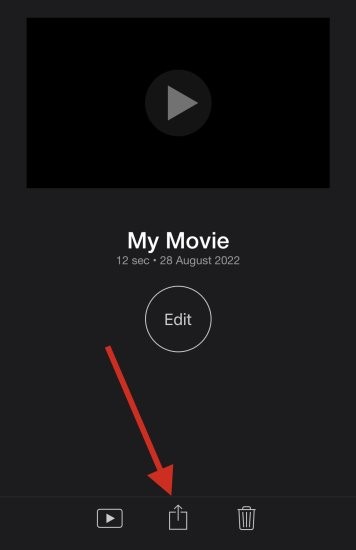iPhoneのビデオからスローモーションを削除する2つの方法
iOS デバイスでは、カメラ アプリを使用してスローモーション ビデオを撮影したり、最新の iPhone を使用している場合は 240 フレーム/秒でビデオを録画したりすることもできます。この機能により、高速アクションを詳細にキャプチャできます。ただし、ビデオの詳細やアクションをよりよく理解するために、スローモーション ビデオを通常の速度で再生したい場合もあります。
この記事では、iPhone 上の既存のビデオからスローモーションを削除するすべての方法を説明します。
iPhone でビデオからスローモーションを削除する方法 [2 つの方法]
写真アプリまたは iMovie アプリを使用して、デバイス上のビデオからスローモーションを削除できます。
方法 1: 写真アプリを使用する
- iPhone で写真アプリを開き、アプリから目的のスローモーション ビデオを選択します。

- 次に、画面の右上隅にある [編集] をクリックします。

- 現在のビデオの編集モードになり、画面の下部にタイムラインが表示されます。タイムラインの両側にあるプレースホルダーを使用して、ビデオのスローモーションを調整します。現在のビデオからスローモーションを削除したいので、左側のプレースホルダーを画面の右端にドラッグします。

- 終了したら、[完了] をクリックします。 ###############それでおしまい!これで、デバイス上の現在のビデオからスローモーションが削除されるはずです。
 方法 2: iMovie アプリを使用する
方法 2: iMovie アプリを使用する
- iPhone で iMovie アプリを開き、「ムービー」をタップします。このリンクを使用して iPhone にアプリをダウンロードできます。

- スローモーションを削除したいビデオをクリックして選択します。
 #選択後、「ムービーの作成」をクリックします。
#選択後、「ムービーの作成」をクリックします。 -
 ビデオが新しいプロジェクトに追加され、画面の下部に同じタイムラインが表示されるはずです。歯車アイコンをクリックして選択します。
ビデオが新しいプロジェクトに追加され、画面の下部に同じタイムラインが表示されるはずです。歯車アイコンをクリックして選択します。 -
 速度変更ピッチ スイッチをオンにします (まだ有効になっていない場合)。
速度変更ピッチ スイッチをオンにします (まだ有効になっていない場合)。 -
 次に、ビデオ タイムラインをクリックして選択します。
次に、ビデオ タイムラインをクリックして選択します。 -
 #速度アイコンをクリックします。
#速度アイコンをクリックします。 -
 黄色のスライダーを使用して、スローモーション ビデオの速度を必要に応じて調整します。
黄色のスライダーを使用して、スローモーション ビデオの速度を必要に応じて調整します。 -
 ビデオを選択的に高速化する場合は、タイムラインのスローモーション部分の最後をクリックしてドラッグします。
ビデオを選択的に高速化する場合は、タイムラインのスローモーション部分の最後をクリックしてドラッグします。 -
 「再生」アイコンを押してビデオをプレビューすることをお勧めします。
「再生」アイコンを押してビデオをプレビューすることをお勧めします。 -
 ビデオ内の音声は現在の速度と一致する必要があります。これにより、ビデオを簡単に判断して通常の速度に調整することができます。プレビューに満足したら、「完了」をクリックします。
ビデオ内の音声は現在の速度と一致する必要があります。これにより、ビデオを簡単に判断して通常の速度に調整することができます。プレビューに満足したら、「完了」をクリックします。 -
 次に、現在のニーズに応じて、下部にある共有アイコンを使用してビデオを共有または保存します。
次に、現在のニーズに応じて、下部にある共有アイコンを使用してビデオを共有または保存します。 -
 これは、iMovie を使用してデバイス上のビデオを高速化する方法です。
これは、iMovie を使用してデバイス上のビデオを高速化する方法です。
FAQ
ビデオからスローモーションを削除することに関してよくある質問をいくつか紹介します。これらは、すぐに理解できるようにするのに役立ちます。はじめましょう。
自分のビデオにスローモーションを追加できますか?
はい、上記の方法のいずれかを使用して、ビデオにスロー モーションを簡単に追加できます。
iMovie プロジェクトで行った変更を元に戻すか、写真の編集機能を再度使用してビデオにスローモーションを追加します。
注: 写真アプリを使用する場合、スローモーションで撮影されていないビデオにスローモーションを追加することはできません。
通常のビデオにスローモーションを追加できますか? ######はい。 iMovie アプリを使用して、通常のビデオにスローモーションを追加できます。ただし、写真アプリを使用して通常のビデオにスローモーションを追加することはできません。
ビデオを通常の速度に復元すると、サイズは小さくなりますか?
残念ながら、写真アプリを使用している場合、ビデオを通常の速度に復元してもサイズは縮小されません。 iMovie アプリを使用して、問題のビデオから余分なフレームを削除してサイズを小さくすることをお勧めします。
以上がiPhoneのビデオからスローモーションを削除する2つの方法の詳細内容です。詳細については、PHP 中国語 Web サイトの他の関連記事を参照してください。

ホットAIツール

Undresser.AI Undress
リアルなヌード写真を作成する AI 搭載アプリ

AI Clothes Remover
写真から衣服を削除するオンライン AI ツール。

Undress AI Tool
脱衣画像を無料で

Clothoff.io
AI衣類リムーバー

AI Hentai Generator
AIヘンタイを無料で生成します。

人気の記事

ホットツール

メモ帳++7.3.1
使いやすく無料のコードエディター

SublimeText3 中国語版
中国語版、とても使いやすい

ゼンドスタジオ 13.0.1
強力な PHP 統合開発環境

ドリームウィーバー CS6
ビジュアル Web 開発ツール

SublimeText3 Mac版
神レベルのコード編集ソフト(SublimeText3)

ホットトピック
 7488
7488
 15
15
 1377
1377
 52
52
 77
77
 11
11
 19
19
 40
40
 gate.ioトレーディングプラットフォーム公式アプリのダウンロードとインストールアドレス
Feb 13, 2025 pm 07:33 PM
gate.ioトレーディングプラットフォーム公式アプリのダウンロードとインストールアドレス
Feb 13, 2025 pm 07:33 PM
この記事では、gate.ioの公式Webサイトに最新のアプリを登録およびダウンロードする手順について詳しく説明しています。まず、登録情報の記入、電子メール/携帯電話番号の確認、登録の完了など、登録プロセスが導入されます。第二に、iOSデバイスとAndroidデバイスでgate.ioアプリをダウンロードする方法について説明します。最後に、公式ウェブサイトの信頼性を検証し、2段階の検証を可能にすること、ユーザーアカウントと資産の安全性を確保するためのリスクのフィッシングに注意を払うなど、セキュリティのヒントが強調されています。
 DeepSeekをダウンロードする方法
Feb 19, 2025 pm 05:45 PM
DeepSeekをダウンロードする方法
Feb 19, 2025 pm 05:45 PM
公式のウェブサイトのダウンロードにアクセスし、ドメイン名とウェブサイトのデザインを注意深く確認してください。ダウンロード後、ファイルをスキャンします。インストール中にプロトコルを読み、インストール時にシステムディスクを避けてください。関数をテストし、カスタマーサービスに連絡して問題を解決します。ソフトウェアのセキュリティと安定性を確保するために、バージョンを定期的に更新します。
 複数のiPhone 16 Proユーザーがタッチスクリーンのフリーズ問題を報告、おそらくパームリジェクションの感度に関連している
Sep 23, 2024 pm 06:18 PM
複数のiPhone 16 Proユーザーがタッチスクリーンのフリーズ問題を報告、おそらくパームリジェクションの感度に関連している
Sep 23, 2024 pm 06:18 PM
Apple の iPhone 16 ラインナップのデバイス (具体的には 16 Pro/Pro Max) をすでに入手している場合は、最近タッチスクリーンに関する何らかの問題に直面している可能性があります。希望の光は、あなたは一人ではないということです - レポート
 AIツールのおすすめ
Nov 29, 2024 am 11:08 AM
AIツールのおすすめ
Nov 29, 2024 am 11:08 AM
この記事では、Douyin Doubao、Wenxin Yige、Tencent Zhiying、Baidu Feipiao EasyDL、Baidu AI Studio、iFlytek Spark Cognitive Large Model を含む 6 つの人気 AI ツールを紹介します。これらのツールは、テキスト作成、画像生成、ビデオ編集、AI モデル開発などのさまざまな機能をカバーしています。適切な AI ツールを選択するには、機能要件、技術レベル、コスト予算などの要素を考慮する必要があります。これらのツールは、AI 支援を必要とする個人や企業に便利で効率的なソリューションを提供します。
 ANBIアプリの公式ダウンロードv2.96.2最新バージョンインストールANBI公式Androidバージョン
Mar 04, 2025 pm 01:06 PM
ANBIアプリの公式ダウンロードv2.96.2最新バージョンインストールANBI公式Androidバージョン
Mar 04, 2025 pm 01:06 PM
Binance Appの公式インストール手順:Androidは、ダウンロードリンクを見つけるために公式Webサイトにアクセスする必要があります。すべては、公式チャネルを通じて契約に注意を払う必要があります。
 PHPを使用してAlipay EasySDKを呼び出すときの「未定義の配列キー」「サイン」「エラー」の問題を解決する方法は?
Mar 31, 2025 pm 11:51 PM
PHPを使用してAlipay EasySDKを呼び出すときの「未定義の配列キー」「サイン」「エラー」の問題を解決する方法は?
Mar 31, 2025 pm 11:51 PM
問題の説明公式コードに従ってパラメーターを記入した後、PHPを使用してAlipay EasySDKを呼び出すとき、操作中にエラーメッセージが報告されました。
 OUYI iOSバージョンインストールパッケージのリンクをダウンロードします
Feb 21, 2025 pm 07:42 PM
OUYI iOSバージョンインストールパッケージのリンクをダウンロードします
Feb 21, 2025 pm 07:42 PM
OUYIは、ユーザーに便利で安全なデジタル資産管理エクスペリエンスを提供する公式のiOSアプリとの世界をリードする暗号通貨取引所です。ユーザーは、この記事で提供されているダウンロードリンクからOUYI IOSバージョンのインストールパッケージを無料でダウンロードし、次の主な機能をお勧めします。 。安全で信頼できるストレージ:OUYIは、高度なセキュリティテクノロジーを採用して、ユーザーに安全で信頼性の高いデジタル資産ストレージを提供します。 2FA、生体認証およびその他のセキュリティ対策により、ユーザー資産が侵害されないようにします。リアルタイム市場データ:OUYI iOSアプリはリアルタイムの市場データとチャートを提供し、ユーザーはいつでも暗号化を把握できるようにします
 仮想コインを購入するためのアプリをインストールして登録する方法は?
Feb 21, 2025 pm 06:00 PM
仮想コインを購入するためのアプリをインストールして登録する方法は?
Feb 21, 2025 pm 06:00 PM
要約:この記事は、Appleデバイスに仮想通貨取引アプリケーションをインストールおよび登録する方法についてユーザーをガイドすることを目的としています。 Appleは仮想通貨アプリケーションに関する厳格な規制を持っているため、ユーザーはインストールプロセスを完了するために特別な措置を講じる必要があります。この記事では、アプリケーションのダウンロード、アカウントの作成、身元の確認など、必要な手順について詳しく説明します。この記事のガイドに従って、ユーザーはAppleデバイスに仮想通貨取引アプリを簡単に設定して取引を開始できます。




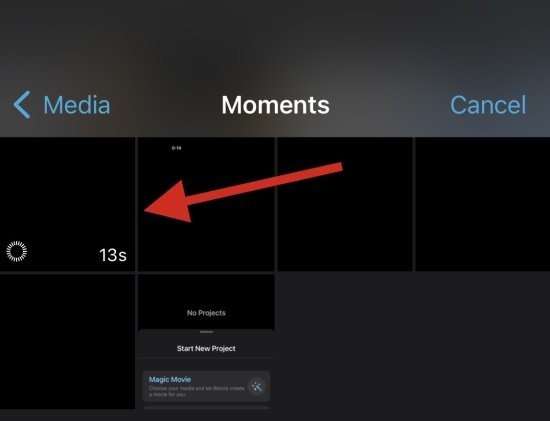
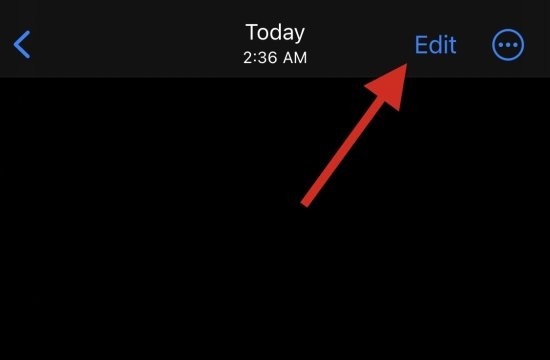
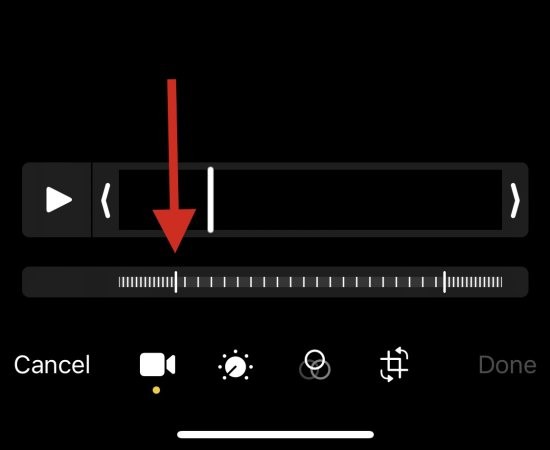
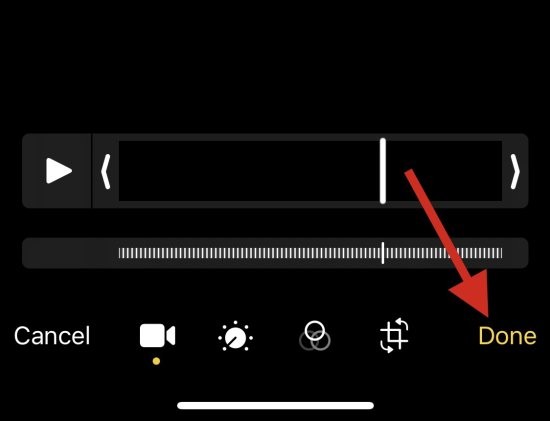 方法 2: iMovie アプリを使用する
方法 2: iMovie アプリを使用する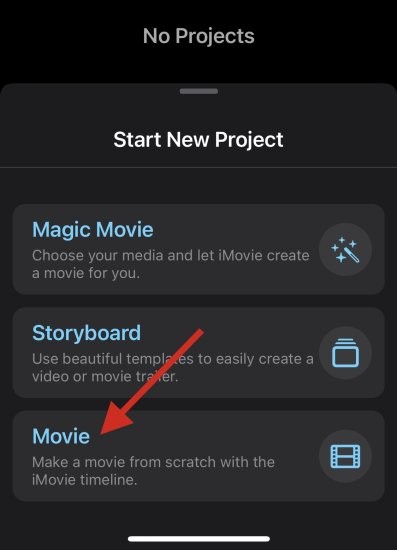
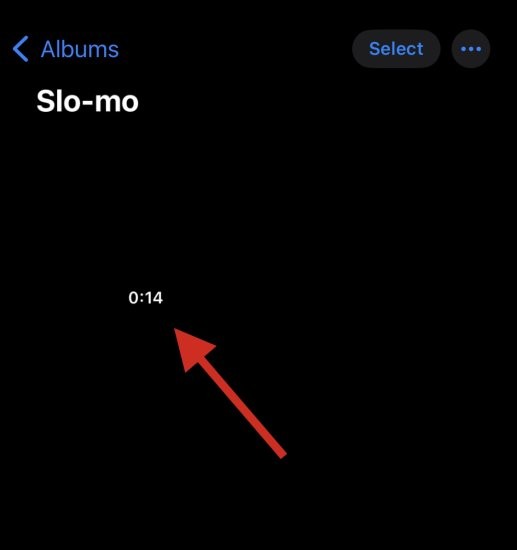
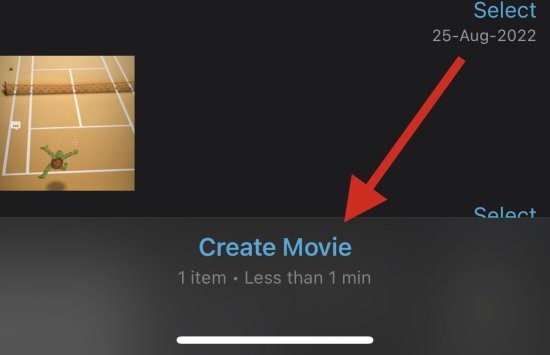
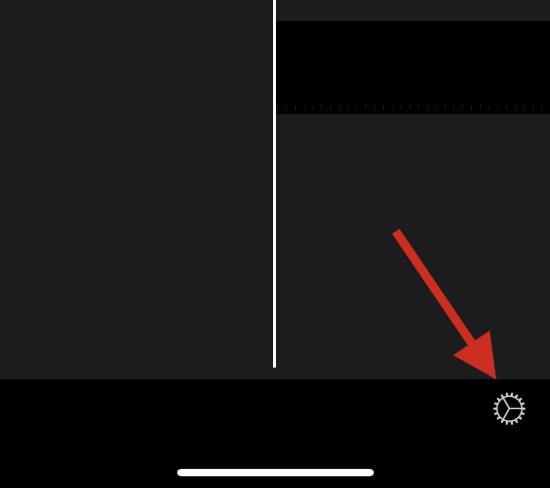
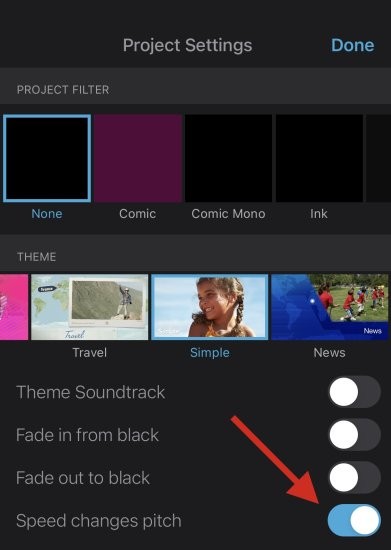
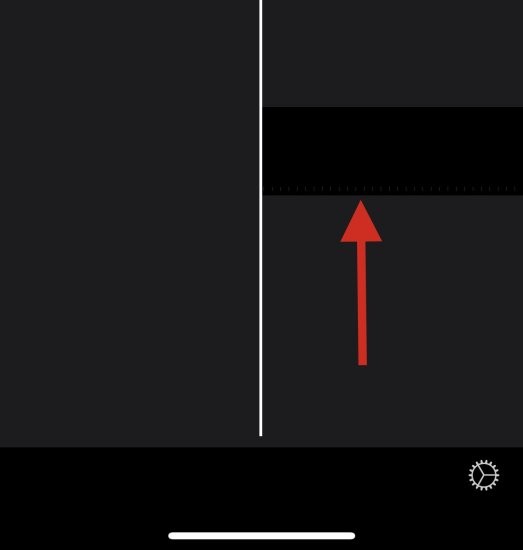 #速度アイコンをクリックします。
#速度アイコンをクリックします。 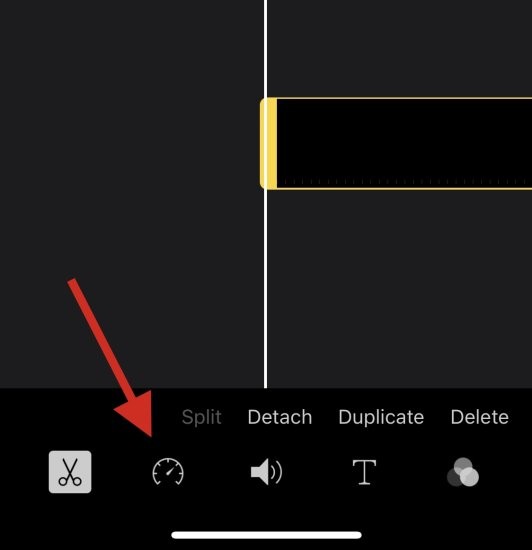 黄色のスライダーを使用して、スローモーション ビデオの速度を必要に応じて調整します。
黄色のスライダーを使用して、スローモーション ビデオの速度を必要に応じて調整します。 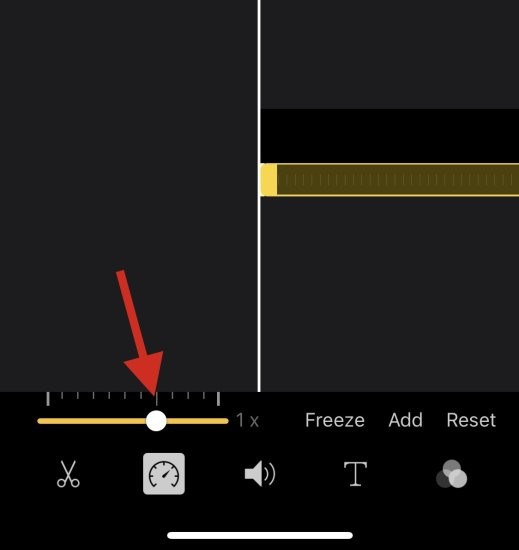 ビデオを選択的に高速化する場合は、タイムラインのスローモーション部分の最後をクリックしてドラッグします。
ビデオを選択的に高速化する場合は、タイムラインのスローモーション部分の最後をクリックしてドラッグします。 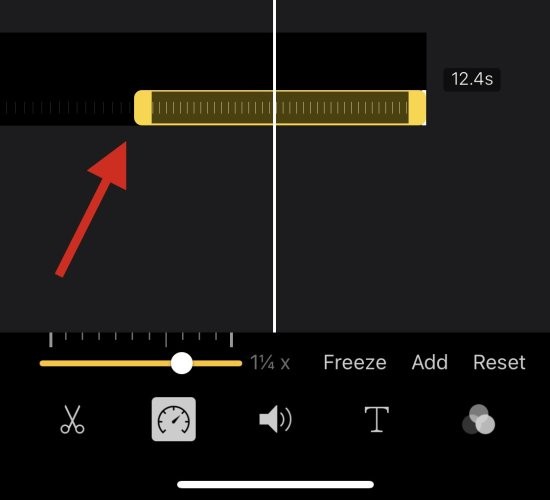 「再生」アイコンを押してビデオをプレビューすることをお勧めします。
「再生」アイコンを押してビデオをプレビューすることをお勧めします。 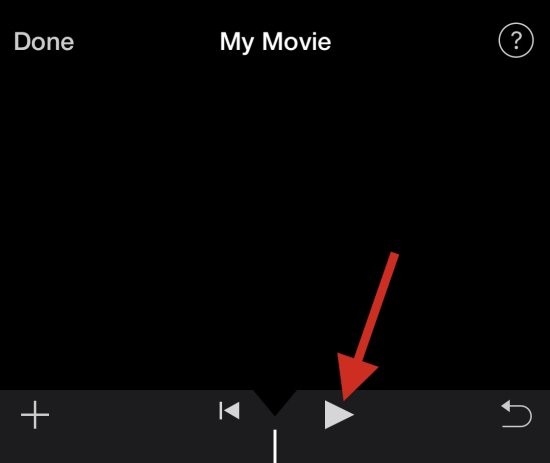 ビデオ内の音声は現在の速度と一致する必要があります。これにより、ビデオを簡単に判断して通常の速度に調整することができます。プレビューに満足したら、「完了」をクリックします。
ビデオ内の音声は現在の速度と一致する必要があります。これにより、ビデオを簡単に判断して通常の速度に調整することができます。プレビューに満足したら、「完了」をクリックします。 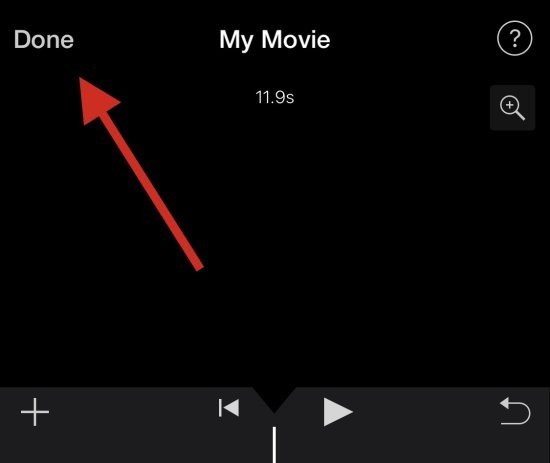 次に、現在のニーズに応じて、下部にある共有アイコンを使用してビデオを共有または保存します。
次に、現在のニーズに応じて、下部にある共有アイコンを使用してビデオを共有または保存します。